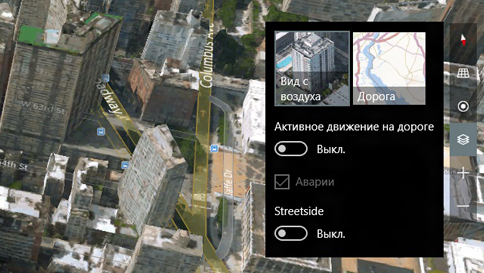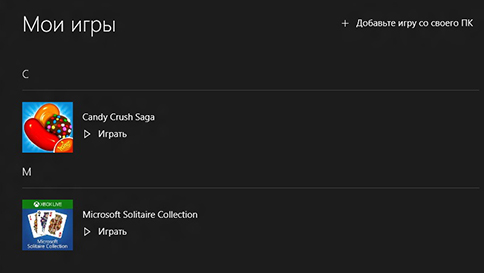Просмотр или удаление журнала браузера Microsoft Edge
Журнал браузера — это информация, которую браузер Microsoft Edge запоминает и сохраняет на компьютере во время просмотра веб-страниц. К такой информации относятся, среди прочего, пароли, сведения, которые вы вводите в формах, и данные о посещенных вами сайтах.
Чтобы просмотреть журнал браузера, выберите «Центр» > «Журнал». Чтобы удалить журнал, выберите команду «Очистить весь журнал», выберите типы данных или файлов, которые следует удалить с компьютера, и нажмите кнопку «Очистить».
Читать далее «просмотр или удаление журнала браузера microsoft edge»